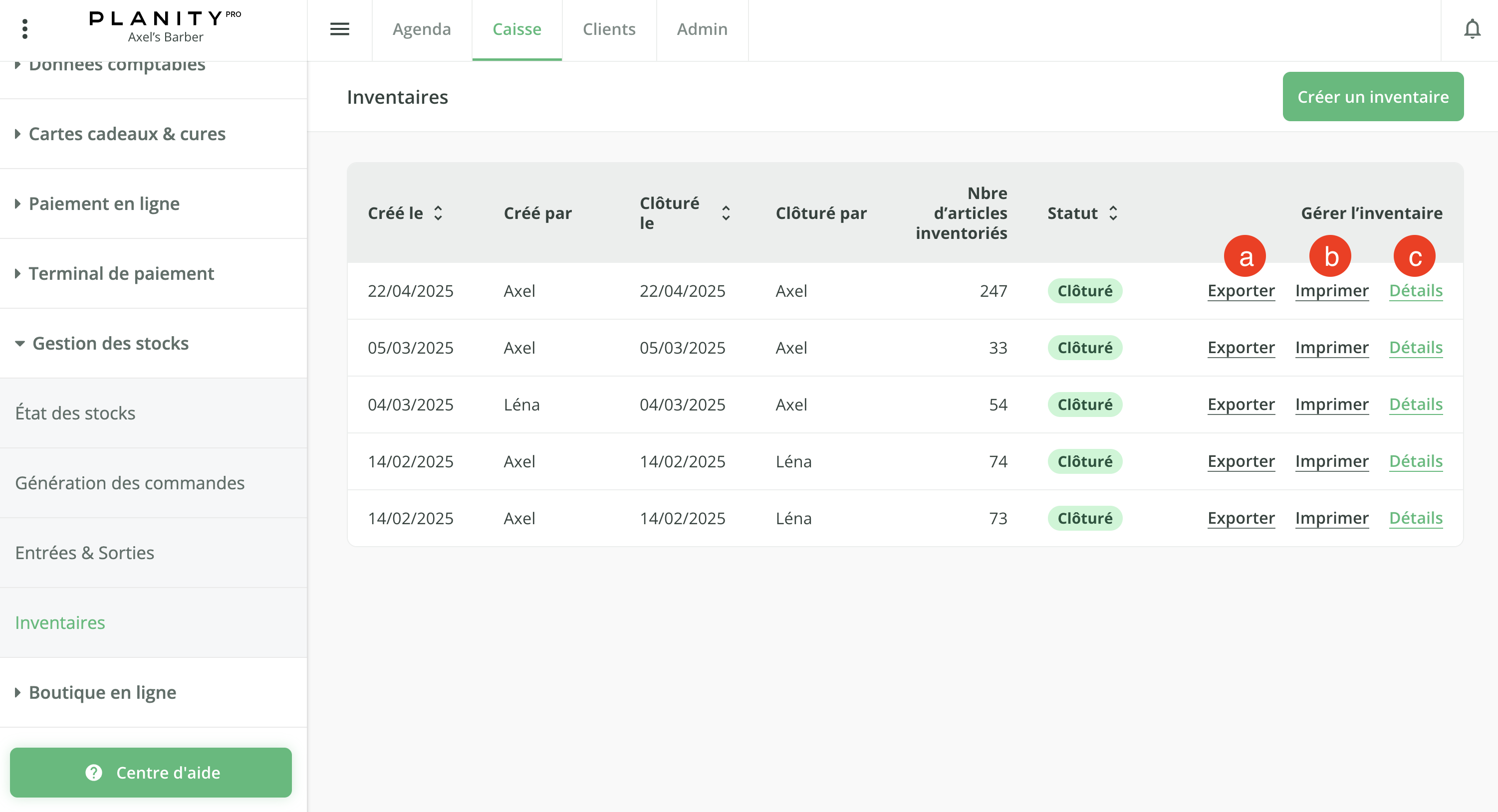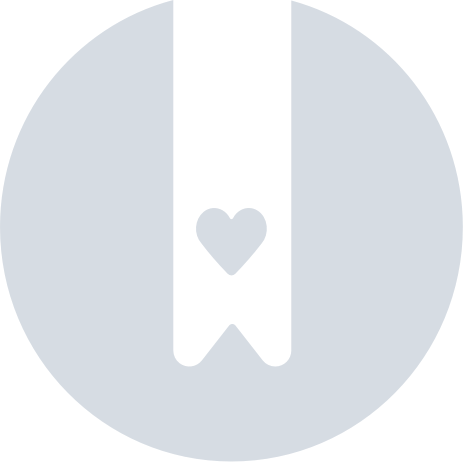Comment faire son inventaire ?
💳 Pour débloquer cette fonctionnalité, vous devez avoir la "Caisse" d'activée.
Pour activer la caisse, cliquez sur le lien ici.
Pour activer la caisse, cliquez sur le lien ici.
Comment faire un inventaire de produits ?
Pour réaliser un inventaire de vos produits :
- Cliquez sur l'onglet Caisse.
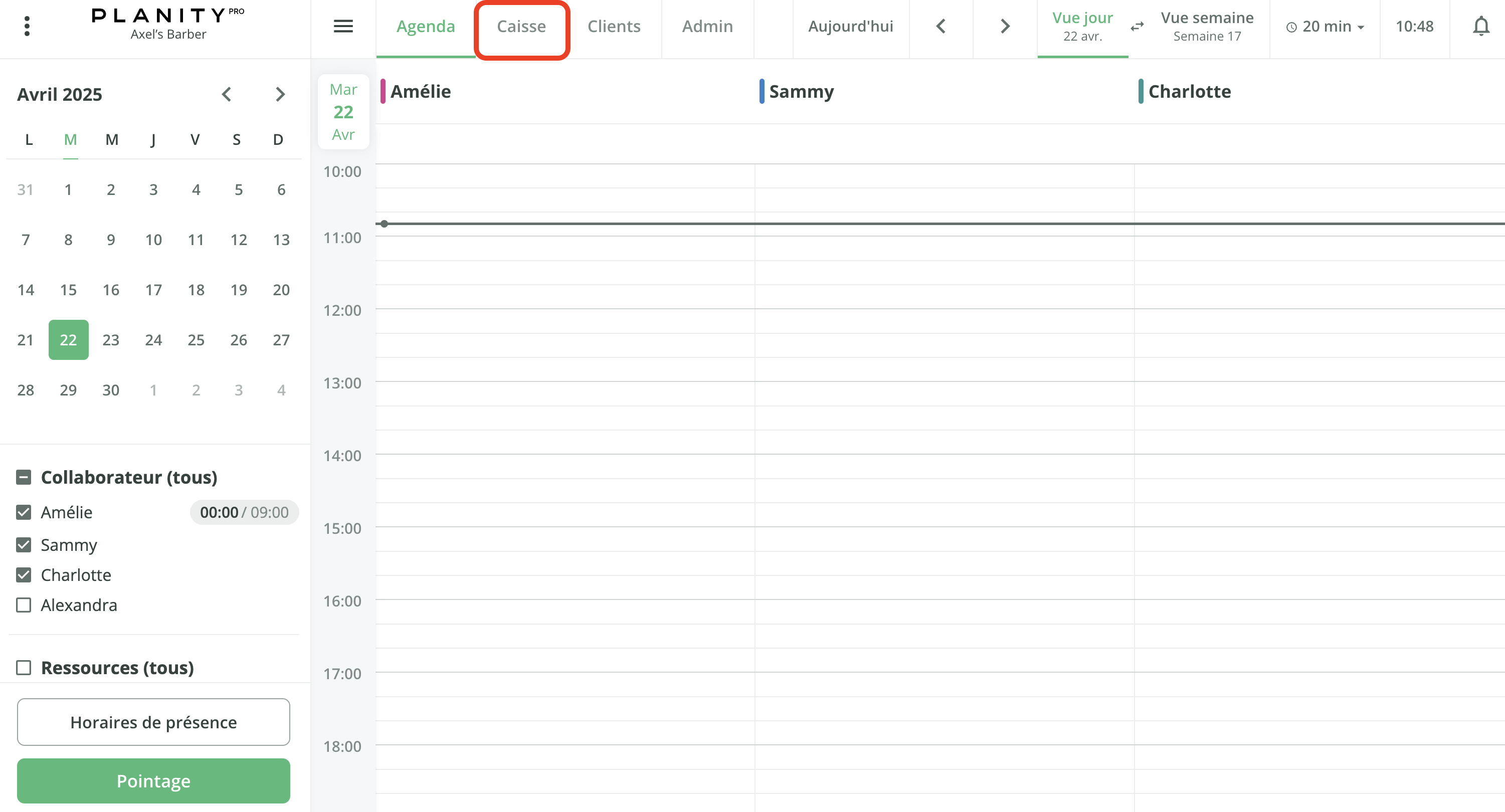
- Cliquez sur le menu Gestion des stocks.
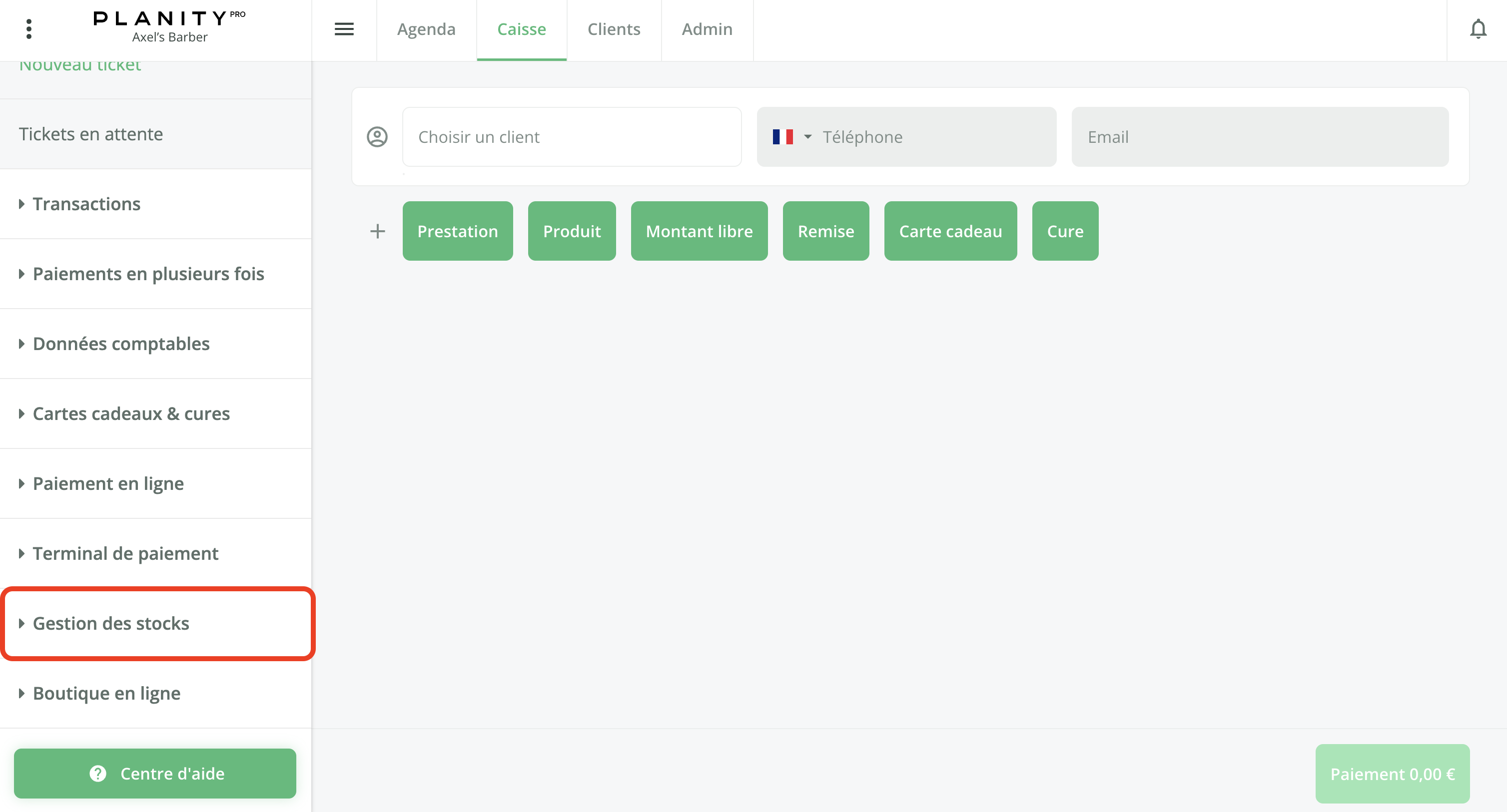
- Cliquez sur le sous-menu Inventaires.
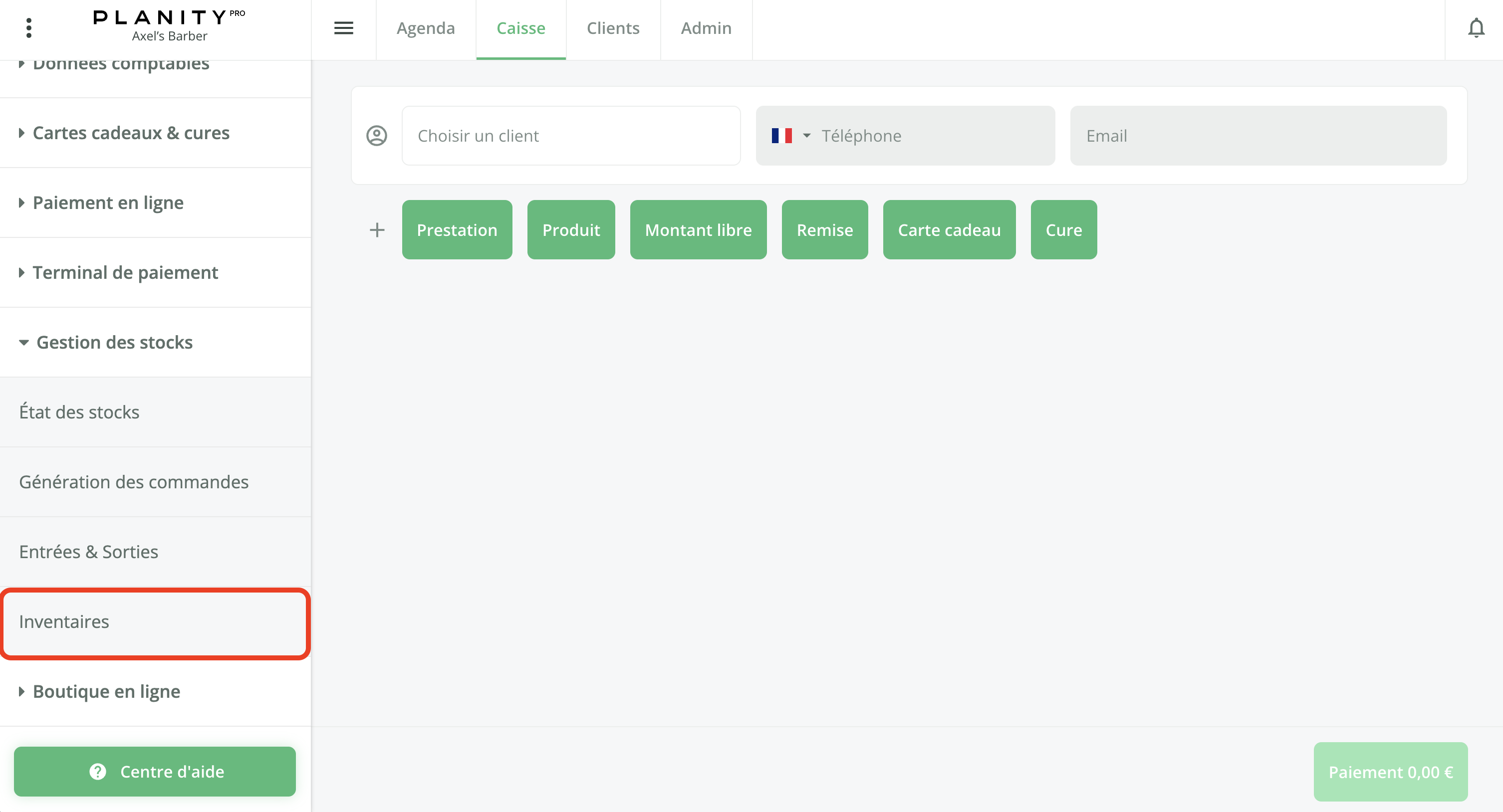
- Cliquez sur Créer un inventaire.
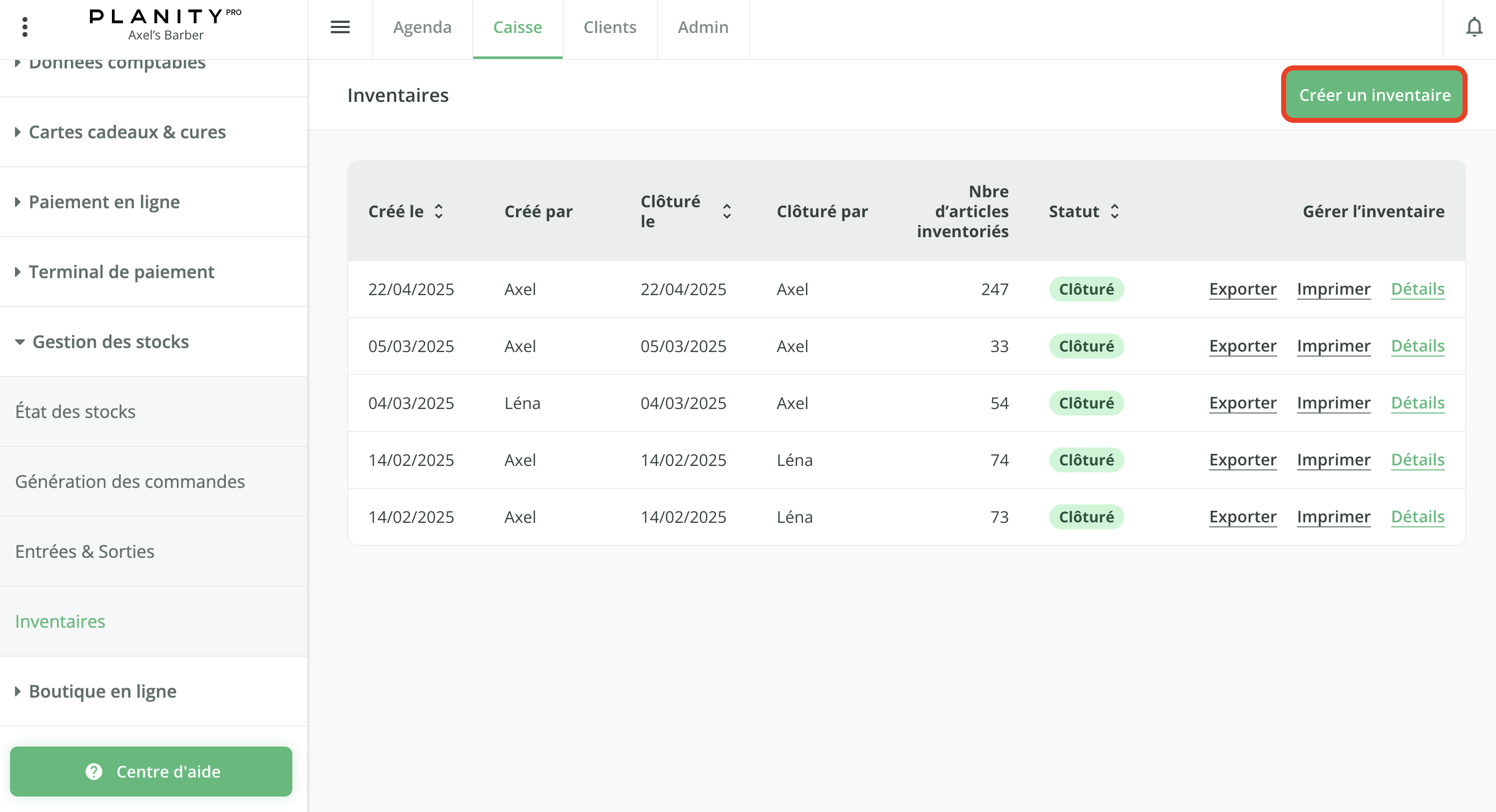
- Notez le nom du collaborateur réalisant l'inventaire en haut de votre écran, puis pour chaque produit de votre stock, sélectionnez la quantité réelle du produit. Vous pouvez ajuster la quantité soit en la saisissant directement, soit en utilisant les boutons + et -.
Sur tablette, vous pouvez scanner le code EAN pour directement être redirigé vers la ligne du produit correspondante.
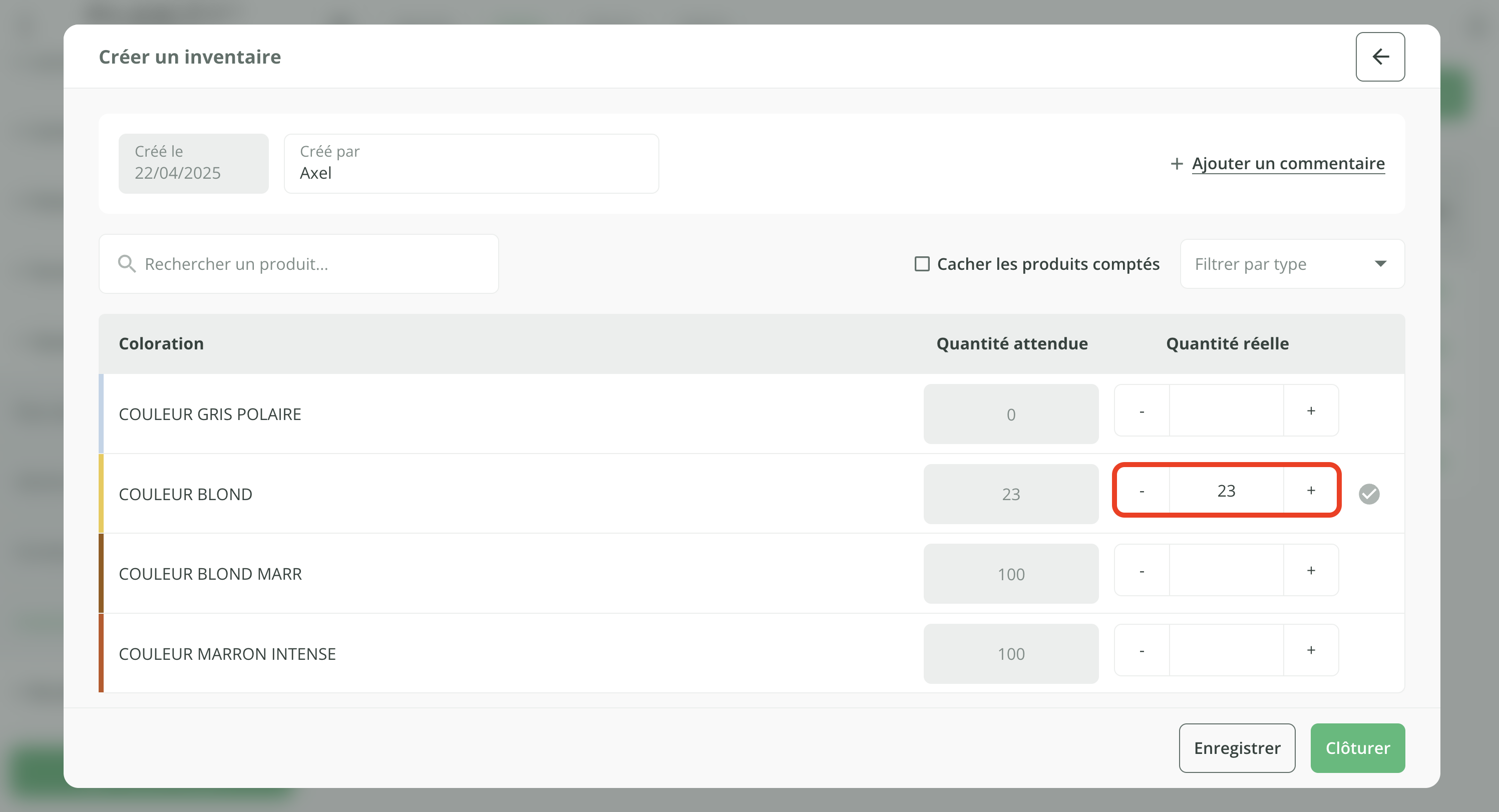
- Dans le cas où la quantité réelle n'est pas égale à la quantité attendue, vous pourrez rentrer une raison de cet écart de quantité. Cette raison apparaîtra sur le compte rendu final de votre inventaire.
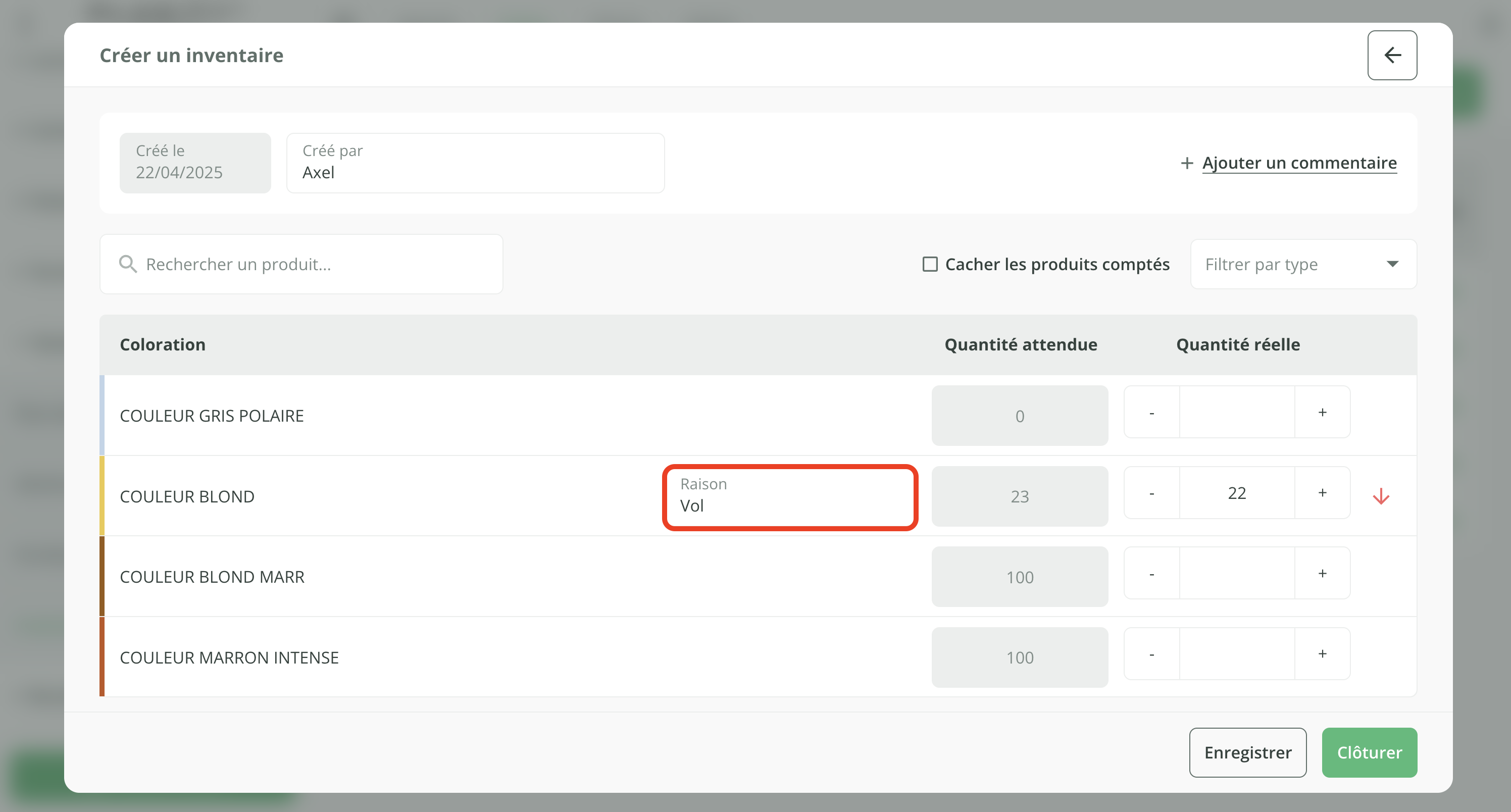
- Cliquez sur Clôturer pour terminer votre inventaire. Sinon cliquez sur Enregistrer pour le sauvegarder et le reprendre plus tard.
Une fois votre inventaire clôturé, les quantités en stock seront mises à jour en fonction des quantités réelles saisies pour chaque produit
Exemple : Si un shampoing avait une quantitée attendue de 25, et que la quantité réelle saisie est de 24, le stock sera actualisé à 24.
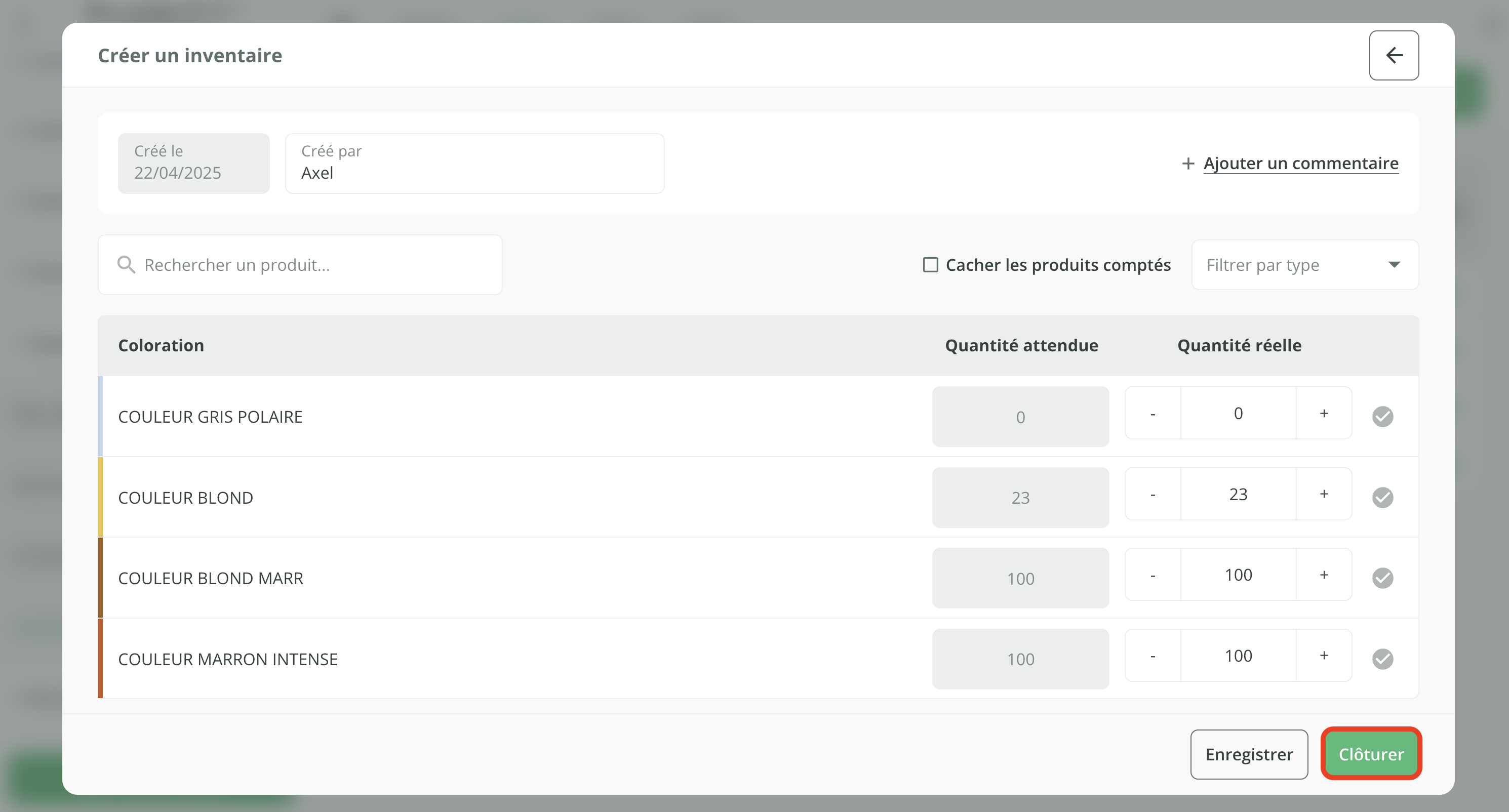
- Saisissez le nom du collaborateur qui a clôturé l'inventaire puis cliquez sur le bouton vert.
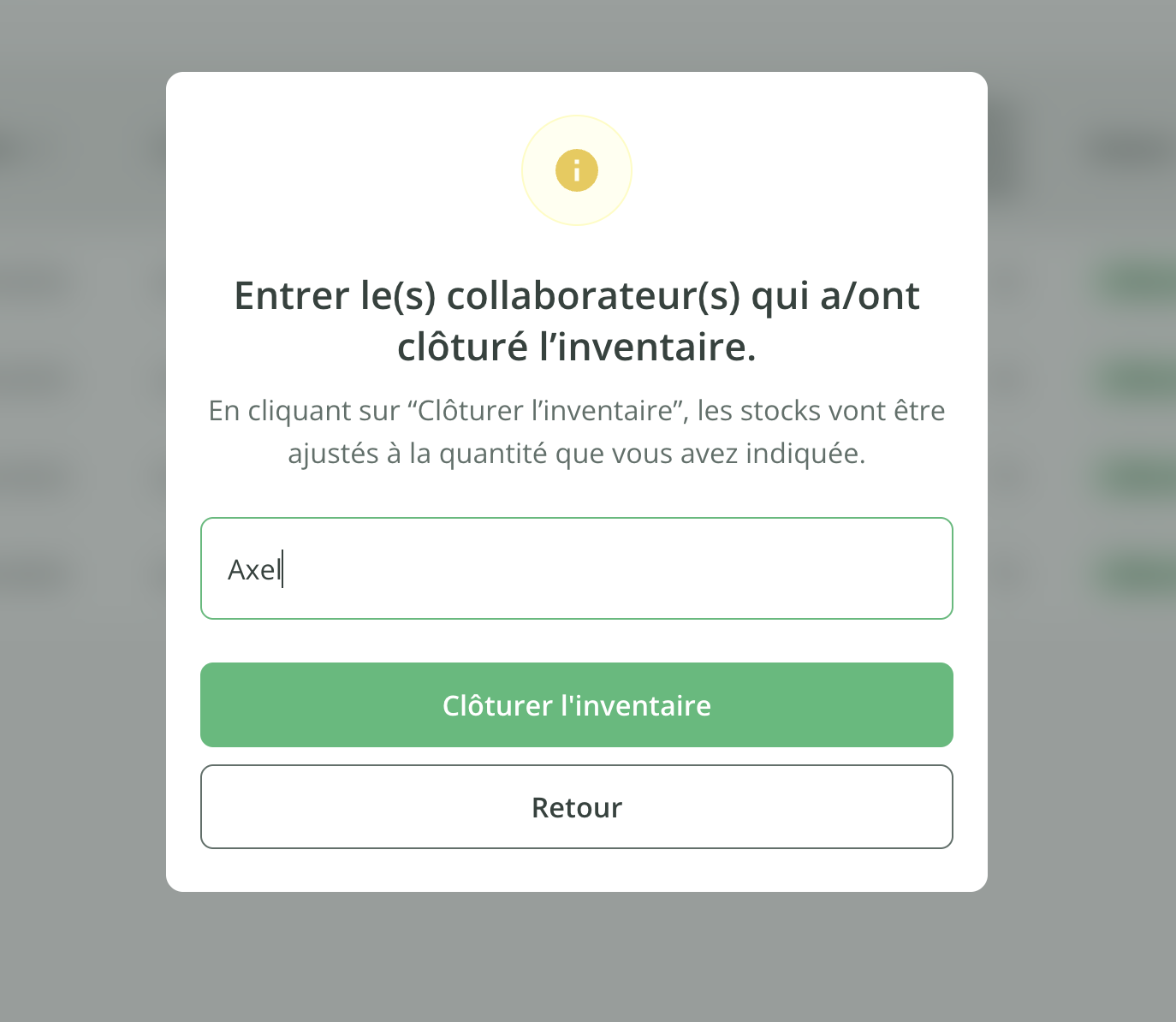
- Une fois clôturé (ou enregistré), votre inventaire apparaîtra dans la liste des inventaires. Pour chaque inventaire, vous pourrez :
- Exporter l'inventaire par e-mail en fichier Excel ou CSV.
- Imprimer l'inventaire.
- Voir le détail de l'inventaire, avec les quantités de chaque produit et le récapitulatif des différences de quantité s'il y en a.